 Maxime CASIER
Maxime CASIER Wie kann ich ein Material in SOLIDWORKS anpassen?

SOLIDWORKS bietet eine in die Software integrierte Materialdatenbank. Da diese Datenbank nicht allen Anforderungen entsprechen kann, ist es manchmal notwendig, diese Datenbank an den jeweiligen Fall anzupassen (SOLIDWORKS Material anpassen). Das Ziel besteht darin, die Datenbank an den spezifischen Bedarf anzupassen, insbesondere für die Simulation.
1. Erstellen einer neuen Materialbibliothek
Erstens: Um auf die Materialbasis zuzugreifen, erstellen wir zunächst eine neue Raumdatei.
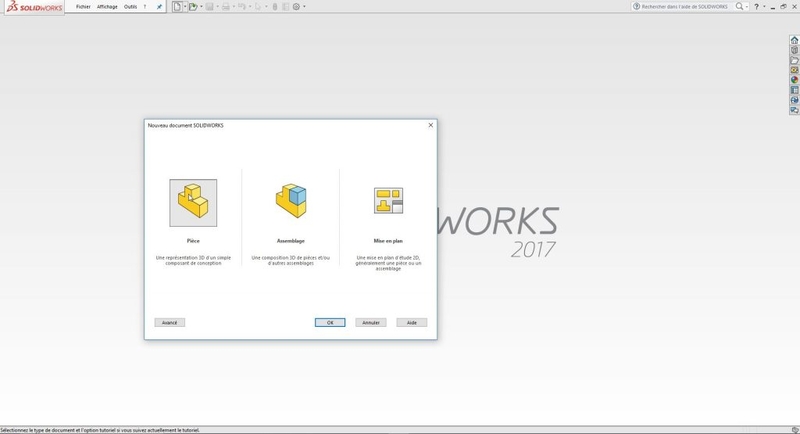
Die weitere Handhabung ist identisch mit dem Anwenden eines Materials auf ein Teil. Im FeatureManager klicken wir mit der rechten Maustaste auf "Material" und wählen dann "Material bearbeiten".
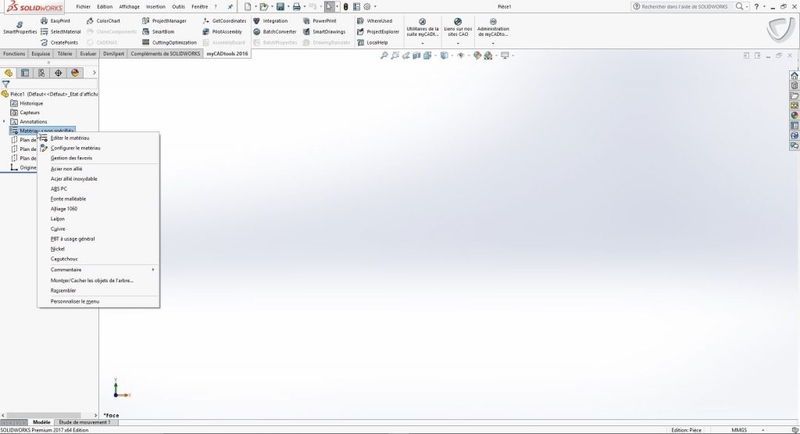
Nachdem wir auf "Material bearbeiten" geklickt haben, gelangen wir in die grafische Benutzeroberfläche, in der wir ein Material aus einer bestehenden Datenbank auswählen können. In der gleichen Oberfläche können wir auch unsere eigene Datenbank erstellen.
Hier klicken wir mit der rechten Maustaste und wählen "Neue Bibliothek".
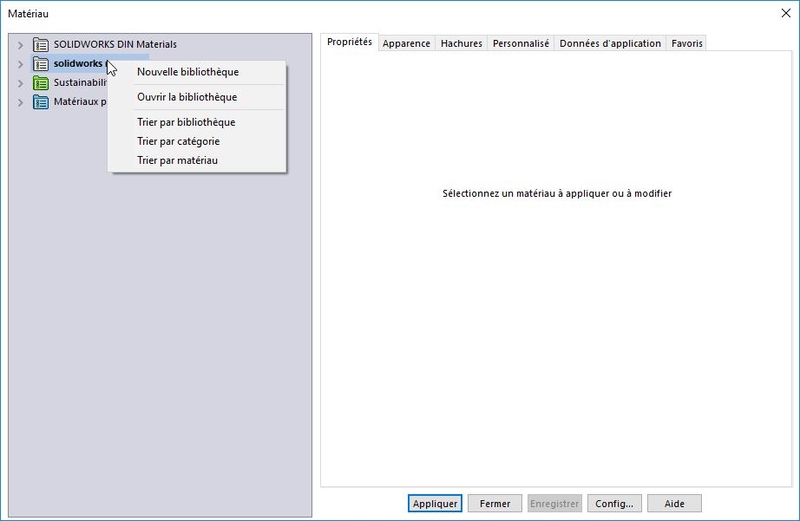
Als Nächstes schlägt SOLIDWORKS uns vor, diese Bibliothek am Standardspeicherort zu speichern. Sie können in diesem Schritt einen anderen Speicherort auswählen.
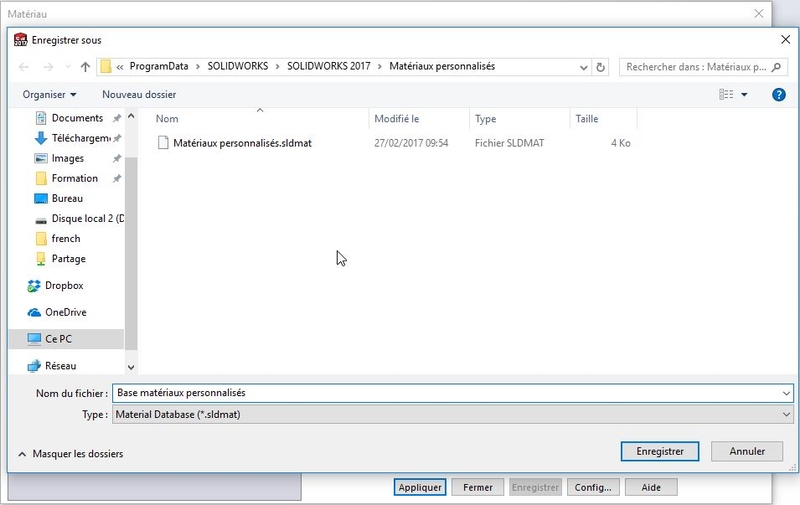
Achtung: Wenn Sie sich dafür entscheiden, am Standardspeicherort zu speichern, kann es sein, dass Sie bei der nächsten größeren Versionsaktualisierung Ihre Datenbank verlieren!
Um Ihre Daten zu sichern und mit Ihren Kollegen zu teilen, können Sie diese Datenbank außerhalb von SOLIDWORKS, z. B. auf einem Server, speichern.
Gehen Sie dazu in die SOLIDWORKS Optionen, Dateispeicherorte, wählen Sie aus dem Dropdown-Menü "Materialdatenbank" und fügen Sie den gewünschten Speicherort hinzu.
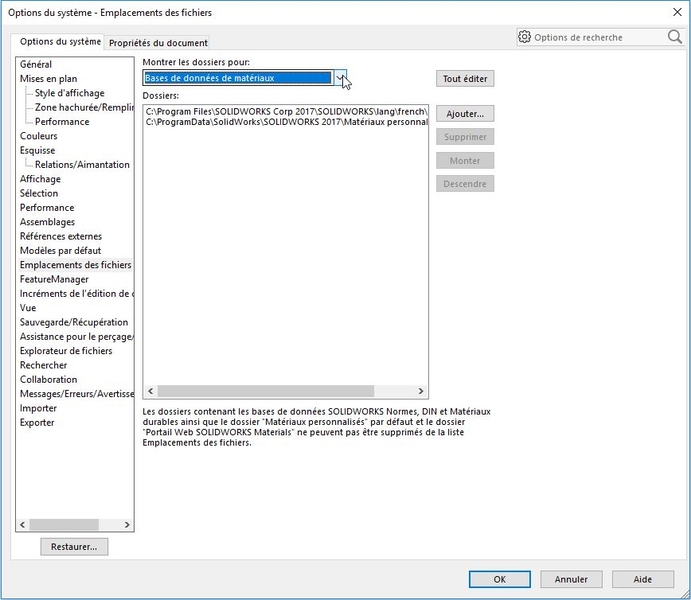
2. Erstellen eines neuen Materials
In einem zweiten Schritt werden wir uns ansehen, wie Sie ein neues Material in Ihrer benutzerdefinierten Bibliothek erstellen. Dazu müssen Sie zunächst Materialkategorien erzeugen, indem Sie mit der rechten Maustaste auf die Bibliothek klicken und "Neue Kategorie" auswählen.
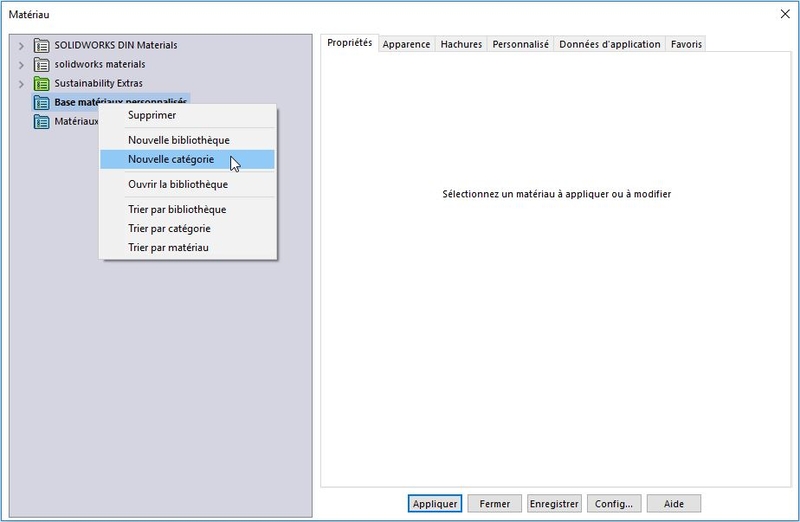
Von hier aus haben Sie die Möglichkeit, ein neues Material mit einem Rechtsklick auf eine Kategorie, "Neues Material", zu erstellen oder ein bestehendes Material zu kopieren und es in Ihre Kategorie einzufügen.
Auf diese Weise haben Sie Zugriff auf das Menü des Materials.
Wir werden nun das Fenster, das uns erlaubt, dieses Material zu definieren, Register für Register detailliert beschreiben.
Eigenschaften
Modelltyp: Ermöglicht die Definition des Materialverhaltens; am gebräuchlichsten ist "Linear elastic isotropic" (lineares elastisches Verhalten in allen Richtungen).
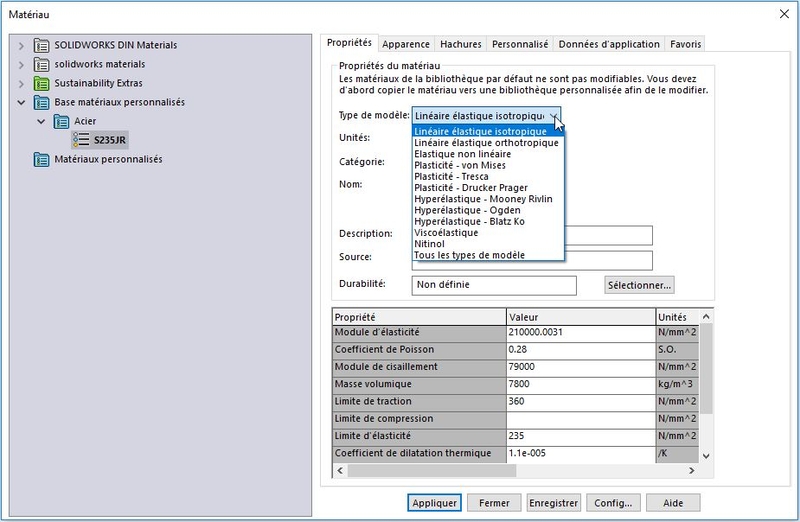
Einheit: Hier können Sie das Einheitensystem festlegen, mit dem die Werte für die Merkmale weiter unten eingegeben werden.
Kategorie: Name der Kategorie, unter der das Material registriert wurde.
Name: entspricht dem dem Material zugewiesenen Namen; dieser wird im FeatureManager angezeigt.
Beschreibung: Ermöglicht das Hinzufügen eines Kommentars oder einer Referenz.
Quelle: ermöglicht es, z. B. einen üblichen Lieferanten oder die Quelle der Merkmalswerte anzugeben.
Im Fenster darunter müssen wir die Merkmale des Materials ausfüllen. Wenn Sie nicht über SOLIDWORKS Simulation verfügen, ist nur der Wert für die Dichte für Sie von Bedeutung. Denn diese Masse wird verwendet, um die Masse Ihrer Teile sowie deren Trägheitszentrum zu berechnen.
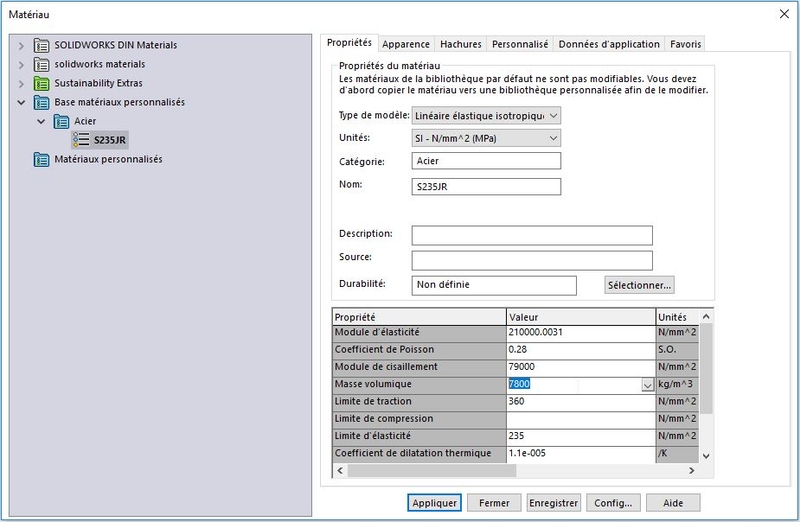
Bei der Verwendung eines Materials in einer Simulationsstudie werden Sie feststellen, dass einige Eigenschaften rot markiert sind: Dies bedeutet, dass sie für die Durchführung dieser Art von Studie erforderlich sind.
Andere Eigenschaften werden blau dargestellt: Dies bedeutet, dass sie die Genauigkeit der Berechnungen erhöhen und zusätzliche Ergebnisse in der Studie liefern können.
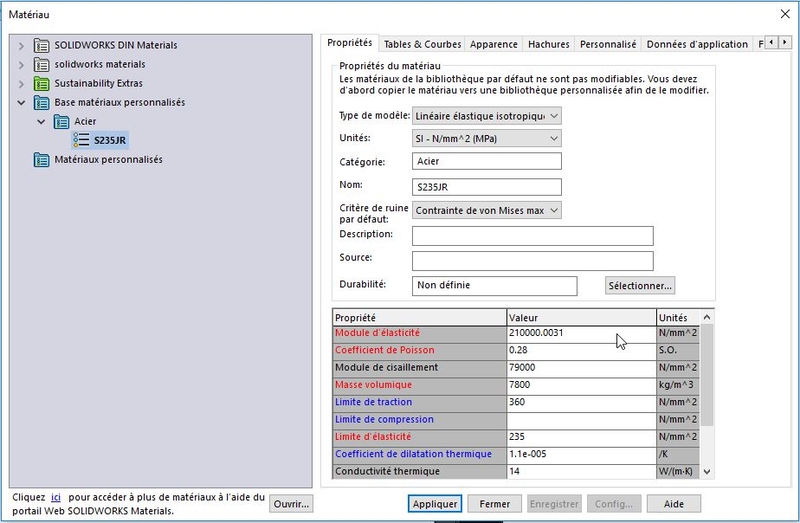
Bei einigen Studien, insbesondere bei thermischen Studien, müssen Sie die Materialeigenschaften mit Tabellen verknüpfen (Registerkarte nur verfügbar, wenn eine Studie geöffnet ist).
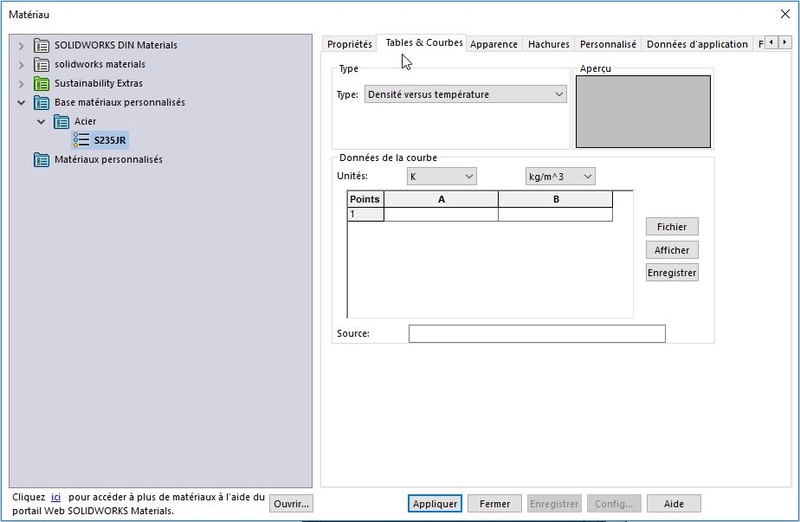
Dazu müssen Sie die Merkmale auf dem Tab "Tabellen & Kurven" ausfüllen und nach und nach speichern (achten Sie auf die Einheiten). Wählen Sie dann im Reiter "Eigenschaften" das Merkmal aus und klicken Sie auf temperaturabhängig.
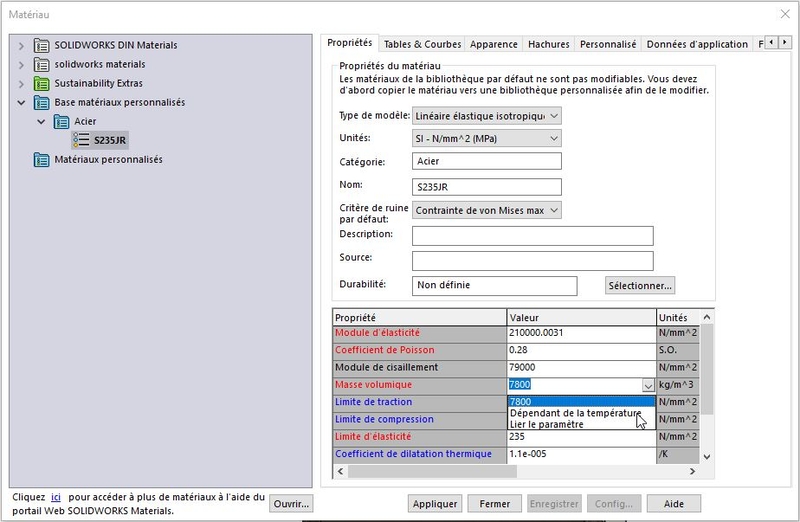
Für Ermüdungsberechnungen benötigen Sie SN-Kurven. Um die SN-Kurven in das Material zu integrieren, müssen Sie eine Ermüdungsstudie erstellen und das Material bearbeiten. Dann erscheint der Reiter SN-Kurve.
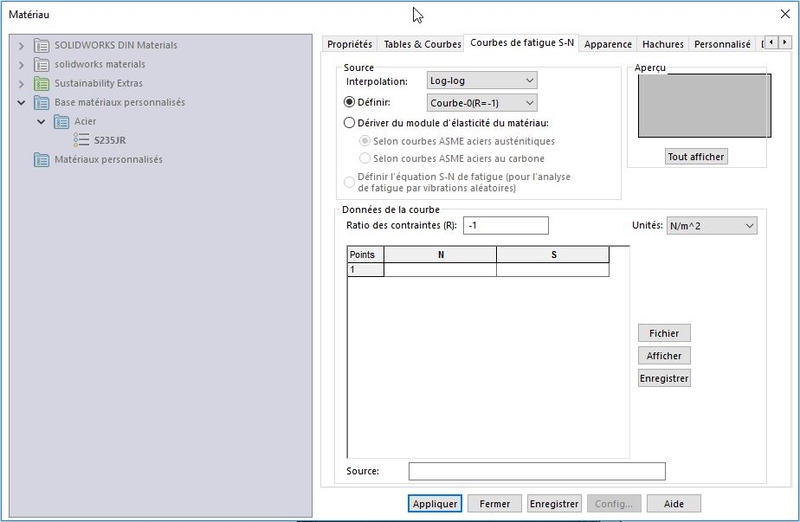
Alle Informationen, die in diesem tabblad ingevoerd sind, können niet worden opgehaald uit de documenteigenschappen.
Erscheinungsbild
Auf der Registerkarte "Erscheinungsbild" wird das Standardaussehen der Komponenten festgelegt, auf die das Material angewendet wird. Wir können ein vordefiniertes Aussehen auswählen und ihm eine Farbe zuweisen.
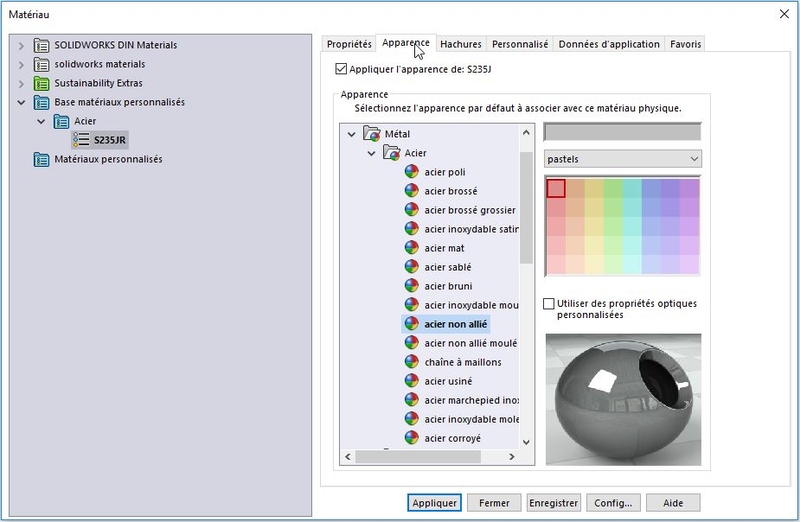
Schraffur
Auf der Registerkarte "Schraffur" können Sie das "Muster" der automatischen Schraffuren in der Zeichnung für dieses Material festlegen und sie so auf den ISO-Standard bringen.
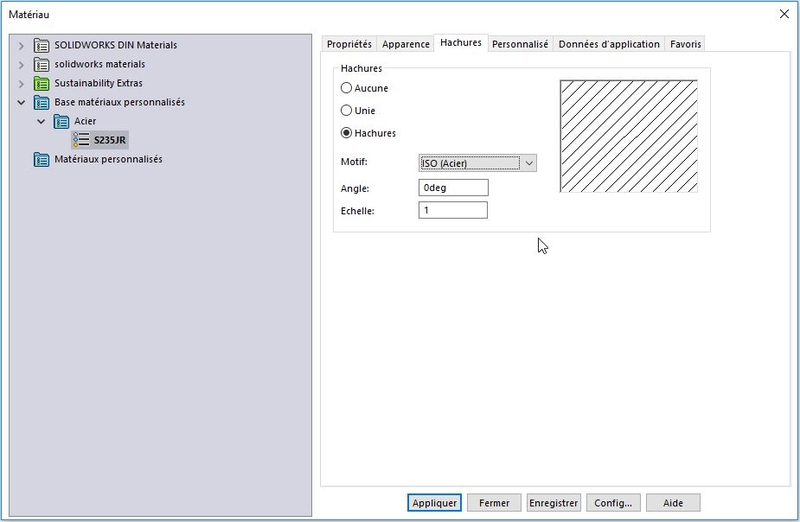
Schraffuren werden in der Textdatei: C:Program FilesSOLIDWORKS CorpSOLIDWORKSlangfrenchSldwks.ptn definiert, die mit dem Notizblock editierbar ist.
Persönlich
Auf der Registerkarte "Benutzerdefiniert" können Sie materialspezifische Eigenschaften festlegen. Diese Eigenschaften können, anders als die Eigenschaften des Dokuments, nicht direkt in der Zeichnung abgerufen werden.
Mit dem MyCADtools SelectMaterial Utility (eines von 48 myCADtools Utilities, ein Modul, das in der myCADservices Premium Suite verfügbar ist) ist es jedoch möglich, diese Eigenschaften abzurufen und auf die Dokumenteneigenschaften umzuleiten.
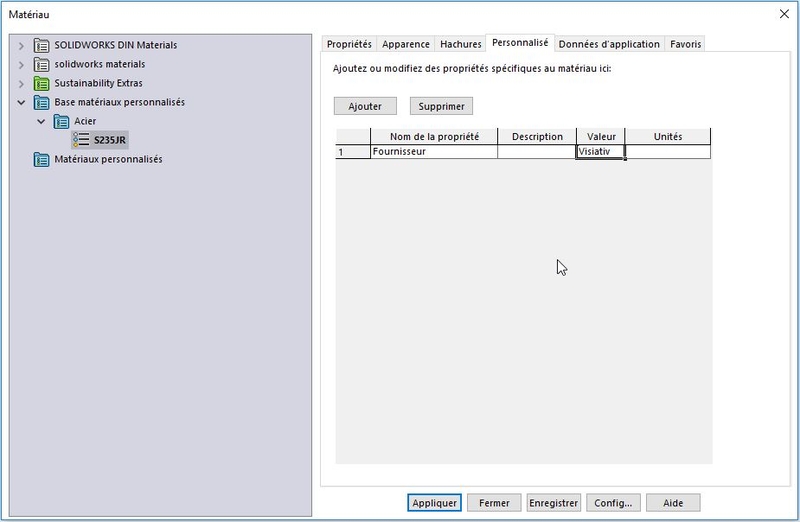
Anwendungsdaten
Auf der Registerkarte "Anwendungsdaten" können Sie verschiedene Kommentare zu Ihrem Material zuweisen. Diese Kommentare können nicht wiederhergestellt werden.
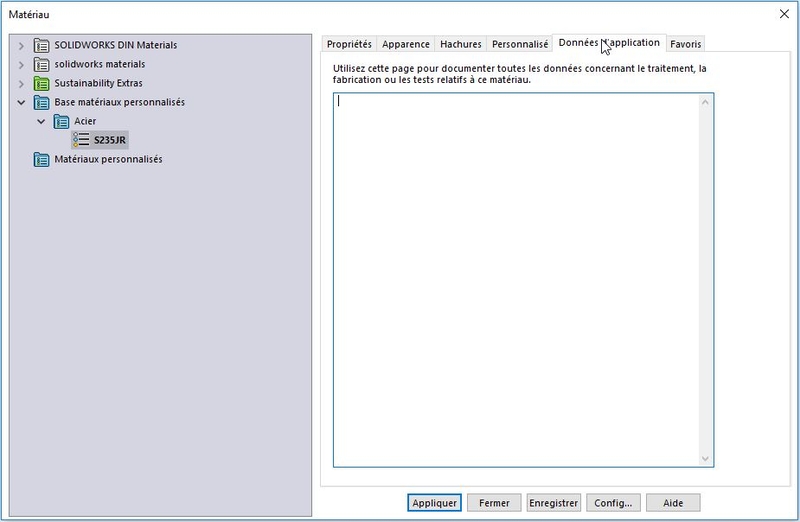
Favoriten
Auf der Registerkarte "Favoriten" können Sie Ihr Material als "Lieblingsmaterial" festlegen. Durch diese Manipulation können Sie dieses Material mit einem einfachen Rechtsklick auf "Material" im FeatureManager auf Ihre Teile anwenden, ohne die dedizierte Oberfläche aufrufen zu müssen.
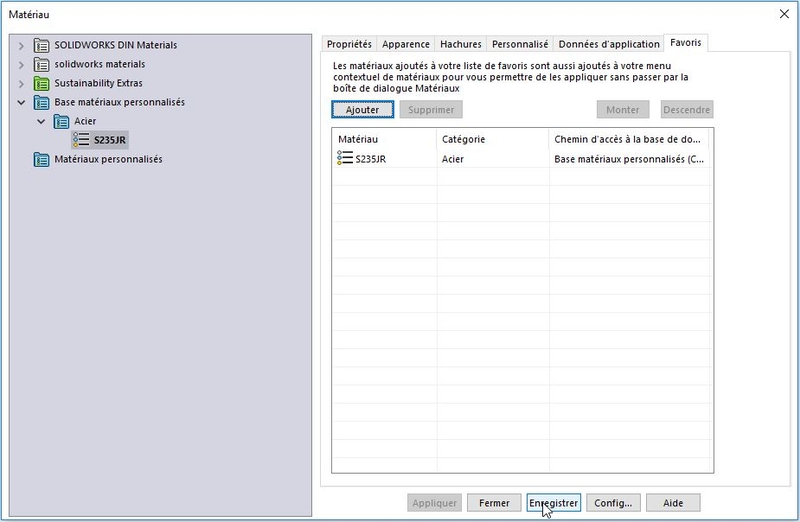
Tipp
Wenn Sie unser myCADservices Premium-Angebot abonniert haben: Sie haben Zugang zu unserer Online-Plattform, die zahlreiche Dienste zur Verfügung stellt, darunter ein Ressourcenzentrum (Tutorials, Schulungen, etc.).
Wenn Sie Abonnent sind: Sie können eine standardisierte Materialdatenbank herunterladen, die von unseren Branchenexperten erstellt wurde.